# 第五節:用 Keil2 軟件關閉,新建,打開一個工程的操作流程
## 【5.1 本教程選擇 Keil2 軟件版本的原因】
Keil 軟件目前有 Keil2,Keil4,Keil5 等版本。本教程之所以選用 Keil2 版本,是因為 Keil2 版本比較單純,它本身內置了 C51 編譯器,并且只適用于 51 單片機不能適用于 STM32 這類單片機。而 Keil4,Keil5 等版本不僅可以適用于 51 單片機的,還可以適用于 ARM 類的單片機,它們有 C51 編譯器和 MDK-ARM 編譯器兩種選擇,在同一個 Keil4 或者 Keil5 版本里,C51 和 MDK-ARM 兩者往往只能二選一,MDK-ARM 編譯器是針對 STM32 這類單片機,如果你電腦上用了 MDK-ARM 編譯器想再切換到 C51 編譯器就很麻煩了往往不兼容,為了電腦上既能用 C51 編譯器,又能兼容 MDK-ARM 編譯器,我的電腦上是同時安裝了 C51 編譯器的 Keil2 和 MDK-ARM 編譯器的 Keil4, 一臺電腦同時安裝 Keil2 和 Keil4 不會沖突,能兼容的。
## 【5.2 如何在不用關閉 Keil2 軟件的前提下又能關閉當前被打開的工程?】
要關閉當前工程,最簡單的方法是直接點擊 Keil2 軟件右上角的 “X” 直接把 Keil2 軟件也一起關了,這種方法不在討論范圍,現在要介紹的是如何在不關閉 Keil2 軟件的前提下又能關閉當前被打開的工程。

圖 5.2.1 啟動 Keil2 軟件
### 第一步:啟動 Keil2 軟件。
1. 雙擊桌面”Keil uVision2”的圖標啟動Keil2軟件。
2. 雙擊桌面”Keil uVision2” 的圖標啟動 Keil2 軟件。
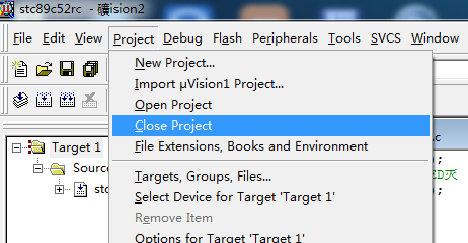
圖 5.2.2 關閉被打開的已有工程
### 第二步:關閉被打開的已有工程。
啟動 Keil2 軟件后,假設發現此軟件默認打開了一個之前已經存在的工程。關閉已有工程的操作是這樣子的:點擊上面”Project” 選項,在彈出的下拉菜單中選擇 “Close Project” 即可。這時 Keil2 軟件處于 “空” 的狀態,沒有打開任何工程了。
## 【5.3 Keil2 如何新建一個工程?】
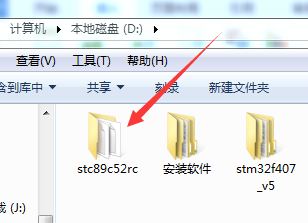
圖 5.3.1 新建一個工程文件夾
### 第一步:新建一個工程文件夾。
在電腦 D 盤目錄下新建一個文件夾,取名為 “stc89c52rc”。
補充說明:
* (1)文件夾的命名以及后面涉及到的工程文件名統統都不要用中文,請全部用英文,數字,或者下劃線這些字符。即使 Keil 軟件支持中文名,我建議也不要用中文名,因為在單片機這個行業,有一些單片機廠家提供的平臺軟件,某些版本是不支持中文名的,所以大家從一開始就養成這個習慣,以后可以避免遇到一些不必要的麻煩。
* (2)新建的文件夾請直接放在某盤的根目錄下,而不要放到某個已有文件夾的目錄下。一方面是因為已有的文件名目錄往往帶有中文單詞,另外一方面是有一些單片機廠家的平臺軟件不支持嵌入層次太深的文件目錄,所以大家從一開始就養成這個習慣,以后可以避免遇到一些不必要的麻煩。
### 第二步:啟動 Keil2 軟件。
雙擊桌面”Keil uVision2” 的圖標啟動 Keil2 軟件。
### 第三步:關閉默認被打開的已有工程。
啟動 Keil2 軟件后,如果發現此軟件默認打開了一個之前已經存在的工程,請先關閉此工程讓 Keil2 軟件處于 “空” 的狀態,如果沒有發現此軟件默認打開已有工程,這一步可以忽略跳過。關閉已有工程的操作是這樣子的:點擊上面”Project” 選項,在彈出的下拉菜單中選擇 “Close Project” 即可。這時 Keil2 軟件處于 “空” 的狀態,沒有打開任何工程了。
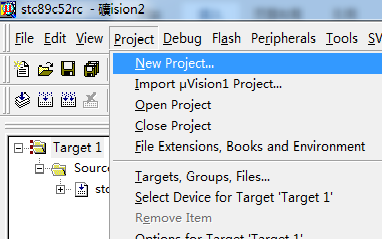
圖 5.3.4.1 新建一個工程
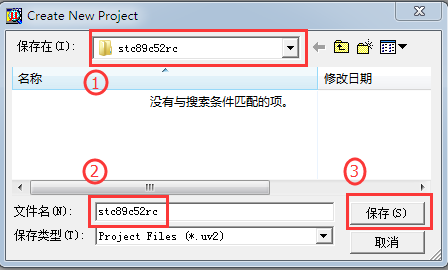
圖 5.3.4.2 選擇新建工程保存的位置
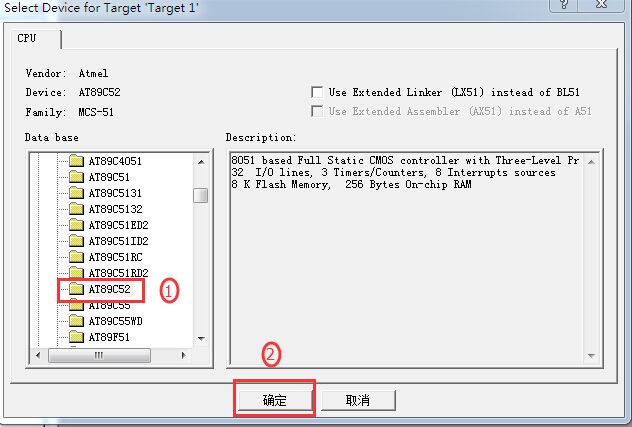
圖 5.3.4.3 為當前工程選擇編譯器所支持的單片機型號
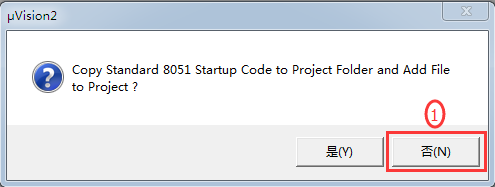
圖 5.3.4.4 不需要把默認啟動文件添加進來
### 第四步:利用工具向導新建一個工程。
點擊上面”Project” 選項,在彈出的下拉菜單中選擇 “New Project...”,在彈出的對話框中,選擇保存的目錄是剛才第一步新建的文件夾 “stc89c52rc”,同時輸入跟文件夾名稱一樣的工程文件名 “stc89c52rc”,然后單擊 “保存” 按鍵(一個新工程模板就建成了),單擊 “保存” 按鍵后此時會彈出一個選擇單片機型號的對話框,單擊”Atmel” 這個廠家前面的 “+” 號,在展開的下拉選項中選中 “AT89C52” 這個型號,然后點擊 “確定”,此時會彈出一個英文詢問框,大概意思是 “是否要復制 STARTUP.A51 這個文件到工程里?” 我們單擊 “否” 即可。
補充說明:
* (1)以上新建的保存文件名應該跟我們第一步在 D 盤新建的文件夾名稱一致,確保都是 “stc89c52rc”,因為有一些單片機廠家的平臺軟件是有這個要求的,所以大家養成這個習慣,以后可以避免遇到一些不必要的麻煩。
* (2)上面之所以選擇 Atmel 廠家的 AT89C52 單片機,是因為本教程選用的單片機 STC89C52RC 跟 AT89C52 是兼容的。
* (3)在彈出的英文詢問框,大致意思是 “是否要復制 STARTUP.A51 這個文件到工程里?”,那么 STARTUP.A51 這個文件有什么含義?STARTUP.A51 是一個啟動程序文件,在單片機進入.c 程序執行 main 函數之前,先去執行這個啟動程序,這個啟動程序是專門用來初始化 RAM 和設置堆棧等,如果我們選 “否” 不添加這個啟動程序,編譯器也會自動加入一段我們不能更改的默認啟動程序。如果選 “是”,那么這個文件就會出現在我們工程里,我們可以根據需要對它進行更改。但是大多數的情況下,我們都不會去更改此文件,所以無論你選 “是” 還是 “否”,只要你不更改 START.A51 文件,對我們來說都是一樣的。因此我本人一般情況下都是選 “否”。
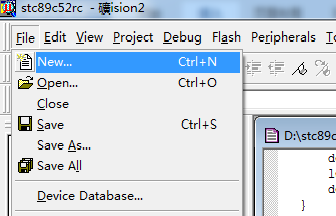
圖 5.3.5.1 新建一個源文件
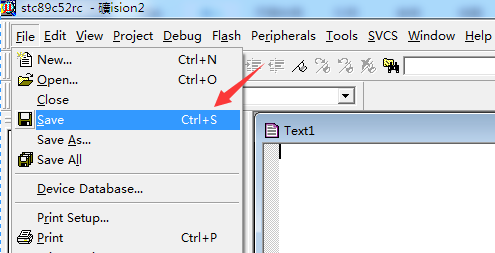
圖 5.3.5.2 保存當前新建的源文件
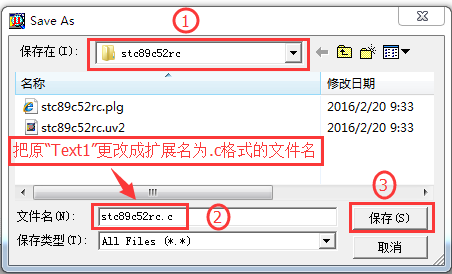
圖 5.3.5.3 把當前源文件保存在指定的位置
### 第五步:新建一個.c 源文件。
點擊上面”File” 選項,在彈出的下拉菜單中選擇 “New...”,會看到彈出來一個名字為”Text1” 的文件。再一次點擊上面”File” 選項,在彈出的下拉菜單中選擇 “Save”,會彈出一個保存的對話框,此時還是選擇保存在第一步新建的文件夾目錄下,并且把 “Text1” 文件名更改為 “stc89c52rc.c”(注意后綴是.c 擴展名),單擊 “保存”。
補充說明:
* (1)此時你如果打開 D 目錄下 “stc89c52rc” 的文件夾,你會發現此文件夾有一個 “stc89c52rc.c” 的文件,這個文件就是在這一步被新建添加進來的,但是此文件 “stc89c52rc.c” 目前跟整個工程還沒有關聯,還需要在接下來的第六步那里進行關聯操作。
* (2)上面新建添加的文件,它的文件名必須是帶.c 這個擴展名,表示此文件是 C 文件格式,這一個很重要不要搞錯了。往后我們所寫的 C 語言程序代碼就是寫在此 C 格式的文件里。此文件也俗稱 C 源文件。
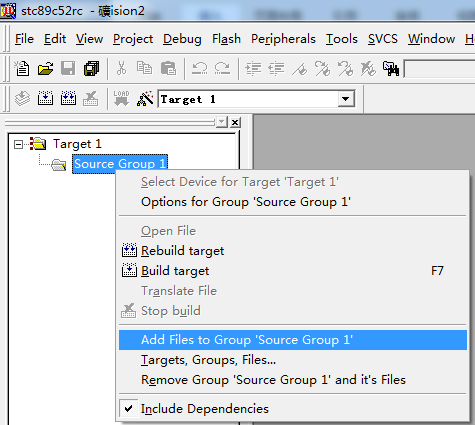
圖 5.3.6.1 即將把源文件添加進工程里
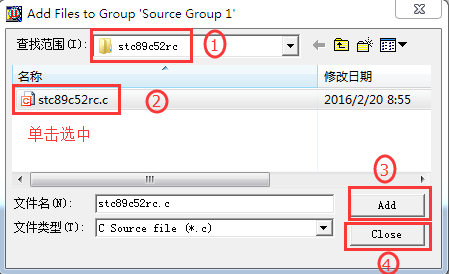
圖 5.3.6.2 選擇需要添加進工程里的源文件
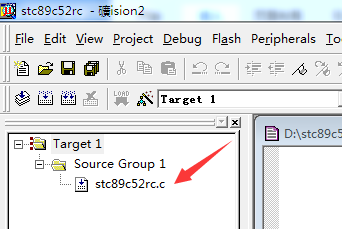
圖 5.3.6.3 源文件添加成功
### 第六步:把剛才新建的.c 源文件添加到工程里,跟當前工程關聯起來。
點擊左邊豎著的選項框里面的”Target 1” 前面的 “+” 號,在展開的下拉菜單下看到 “Source Group 1”。右鍵單擊 “Source Group 1” 選項,在下拉菜單中選擇 “Add Files to Group ‘Source Group 1’” 選項,彈出一個文件選擇對話框,單擊選中剛才新建的.c 源文件,然后單擊一次 “Add” 按鈕,此時雖然對話框沒有關閉,但是已經悄悄地把.c 源文件添加到工程里了(這個地方 Keil 的用戶體驗設計得不夠好,容易讓人誤解還沒有把文件添加進來),這時再點擊一次 “Close” 按鈕先把此對話框關閉,然后發現左邊的 “Source Group 1” 前面多了一個”+” 號,單擊此”+” 號展開,發現下面的文件恰好是剛才新添加進去的.c 源文件 “stc89c52rc.c”。
補充說明:
* (1)在剛才的操作中,我本人覺得 Keil 軟件有一個地方的用戶體驗做得不夠好,容易引起誤解。就是在彈出一個文件選擇對話框時,先單擊選中剛才新建的.c 源文件,此時單擊一次 “Add” 按鈕,已經相當于把.c 文件添加進工程了,但是此時 Keil 軟件并沒有自動關閉對話框,這樣很容易讓初學者誤以為.c 源文件還沒有被添加進去。
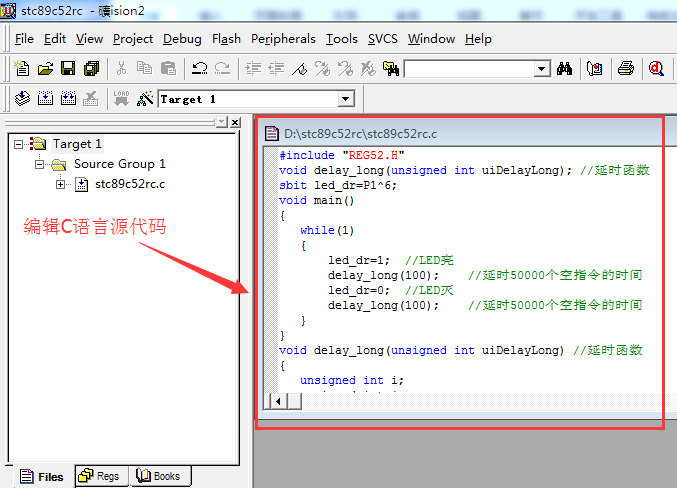
圖 5.3.7 編輯 C 語言代碼的區域
### 第七步:至此,可以正常的編輯 C 語言代碼了。
雙擊打開左邊 Target1 里面 Source Group1 下剛剛被添加進工程的 “stc89c52rc.c” 源文件,就可以在此 “stc89c52rc.c” 文件下輸入 C 語言代碼了,請把以下范例代碼復制進去,然后再一次點擊”File” 選項,在彈出的下拉菜單中選擇 “Save” 保存。此時,新建一個工程的步驟已經完成。供復制的范例代碼如下:
```c
#include "REG52.H"
void delay_long (unsigned int uiDelayLong); // 延時函數
sbit led_dr = P1^6;
void main ()
{
while (1)
{
led_dr = 1; //LED 亮
delay_long (100); // 延時 50000 個空指令的時間
led_dr = 0; //LED 滅
delay_long (100); // 延時 50000 個空指令的時間
}
}
void delay_long (unsigned int uiDelayLong) // 延時函數
{
unsigned int i;
unsigned int j;
for (i = 0; i < uiDelayLong; i++)
{
for (j = 0; j < 500; j++); // 內嵌循環的空指令數量
}
}
```
補充說明:
* (1)可能有些朋友不是用 Keil2 版本,如果他們是用 Keil4 的版本,當把代碼復制到 Keil4 時,如果中文注釋出現亂碼怎么辦?解決辦法是這樣的:點擊 Keil4 軟件的左上角 "Edit",在下拉菜單中選最后一項 “Configuration”, 在彈出的對話框中把 Encoding 的選項改成 “Chinese GB2312 (Simplified)”. 然后刪除所有 C 代碼,重新復制一次代碼進去就恢復正常了。當然,我們用 Keil2 版本不會遇到這個問題,況且 Keil2 版本的 "Edit" 下拉菜單也沒有 “Configuration” 這個選項,所以 Keil2 和 Keil4 還是有一些差別的。
## 【5.4 Keil2 如何打開一個現有的工程?】
### 第一步:啟動 Keil2 軟件。
雙擊桌面”Keil uVision2” 的圖標啟動 Keil2 軟件。
### 第二步:關閉默認被打開的已有工程。
啟動 Keil2 軟件后,如果發現此軟件默認打開了一個之前已經存在的工程,請先關閉此工程讓 Keil2 軟件處于 “空” 的狀態,如果沒有發現此軟件默認打開已有工程,這一步可以忽略跳過。關閉已有工程的操作是這樣子的:點擊上面”Project” 選項,在彈出的下拉菜單中選擇 “Close Project” 即可。這時 Keil2 軟件處于 “空” 的狀態,沒有打開任何工程了。
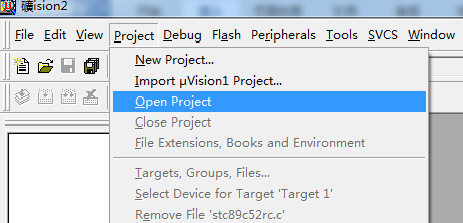
圖 5.4.3.1 打開一個現有的工程
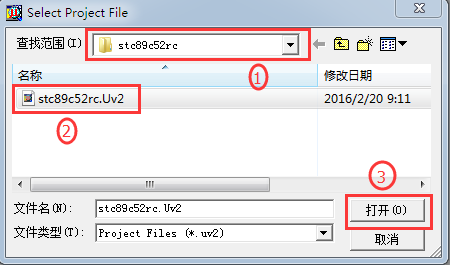
圖 5.4.3.2 選擇將要被打開的工程
### 第三步:打開一個現成的工程。
點擊上面”Project” 選項,在彈出的下拉菜單中選擇 “Open Project”,在彈出的文件對話框中,找到需要被打開工程文件夾(本例程是 D 盤下的 “stc89c52rc” 文件夾),在此文件夾目錄下單擊選中 “stc89c52rc.Uv2” 這個工程文件名,然后點擊 “打開”,就可以打開一個現有的工程文件了。
- 首頁
- 第一節:我的價值觀
- 第二節:初學者的疑惑
- 第三節:單片機最重要的一個特性
- 第四節:平臺軟件和編譯器軟件的簡介
- 第五節:用Keil2軟件關閉,新建,打開一個工程的操作流程
- 第六節:把.c源代碼編譯成.hex機器碼的操作流程
- 第七節:本節預留
- 第八節:把.hex機器碼程序燒錄到單片機的操作流程
- 第九節:本節預留
- 第十節:程序從哪里開始,要到哪里去?
- 第十一節:一個在單片機上練習C語言的模板程序
- 第十二節:變量的定義和賦值
- 【TODO】第十三節:賦值語句的覆蓋性
- 【TODO】第十四節:二進制與字節單位,以及常用三種變量的取值范圍
- 【TODO】第十五節:二進制與十六進制
- 【TODO】第十六節:十進制與十六進制
- 【TODO】第十七節:加法運算的5種常用組合
- 【TODO】第十八節:連加、自加、自加簡寫、自加1
- 【TODO】第十九節:加法運算的溢出
- 【TODO】第二十節:隱藏中間變量為何物?
- 【TODO】第二十一節:減法運算的5種常用組合。
- 【TODO】第二十二節:連減、自減、自減簡寫、自減1
- 【TODO】第二十三節:減法溢出與假想借位
- 【TODO】第二十四節:借用unsigned long類型的中間變量可以減少溢出現象
- 【TODO】第二十五節:乘法運算中的5種常用組合
- 【TODO】第二十六節:連乘、自乘、自乘簡寫,溢出
- 【TODO】第二十七節:整除求商
- 【TODO】第二十八節:整除求余
- 【TODO】第二十九節:“先余后商”和“先商后余”提取數據某位,哪家強?
- 【TODO】第三十節:邏輯運算符的“與”運算
- 【TODO】第三十一節:邏輯運算符的“或”運算
- 【TODO】第三十二節:邏輯運算符的“異或”運算
- 【TODO】第三十三節:邏輯運算符的“按位取反”和“非”運算
- 【TODO】第三十四節:移位運算的左移
- 【TODO】第三十五節:移位運算的右移
- 【TODO】第三十六節:括號的強制功能---改變運算優先級
- 【TODO】第三十七節:單字節變量賦值給多字節變量的疑惑
- 【TODO】第三十八節:第二種解決“運算過程中意外溢出”的便捷方法
- 【TODO】第三十九節:if判斷語句以及常量變量的真假判斷
- 【TODO】第四十節:關系符的等于“==”和不等于“!=”
- 【TODO】第四十一節:關系符的大于“>”和大于等于“>=”
- 【TODO】第四十二節:關系符的小于“<”和小于等于“<=”
- 【TODO】第四十三節:關系符中的關系符:與“&&”,或“||”
- 【TODO】第四十四節:小括號改變判斷優先級
- 【TODO】第四十五節: 組合判斷if...else if...else
- 【TODO】第四十六節: 一維數組
- 【TODO】第四十七節: 二維數組
- 【TODO】第四十八節: while循環語句
- 【TODO】第四十九節: 循環語句do while和for
- 【TODO】第五十節: 循環體內的continue和break語句
- 【TODO】第五十一節: for和while的循環嵌套
- 【TODO】第五十二節: 支撐程序框架的switch語句
- 【TODO】第五十三節: 使用函數的三要素和執行順序
- 【TODO】第五十四節: 從全局變量和局部變量中感悟“棧”為何物
- 【TODO】第五十五節: 函數的作用和四種常見書寫類型
- 【TODO】第五十六節: return在函數中的作用以及四個容易被忽略的功能
- 【TODO】第五十七節: static的重要作用
- 【TODO】第五十八節: const(./book/或code)在定義數據時的作用
- 【TODO】第五十九節: 全局“一鍵替換”功能的#define
- 【TODO】第六十節: 指針在變量(./book/或常量)中的基礎知識
- 【TODO】第六十一節: 指針的中轉站作用,地址自加法,地址偏移法
- 【TODO】第六十二節: 指針,大小端,化整為零,化零為整
- 【TODO】第六十三節: 指針“化整為零”和“化零為整”的“靈活”應用
- 【TODO】第六十四節: 指針讓函數具備了多個相當于return的輸出口
- 【TODO】第六十五節: 指針作為數組在函數中的入口作用
- 【TODO】第六十六節: 指針作為數組在函數中的出口作用
- 【TODO】第六十七節: 指針作為數組在函數中既“入口”又“出口”的作用
- 【TODO】第六十八節: 為函數接口指針“定向”的const關鍵詞
- 【TODO】第六十九節: 宏函數sizeof(./book/)
- 【TODO】第七十節: “萬能數組”的結構體
- 【TODO】第七十一節: 結構體的內存和賦值
- 【TODO】第七十二節: 結構體的指針
- 【TODO】第七十三節: 結構體數據的傳輸存儲和還原
- 【TODO】第七十四節: 結構體指針在函數接口處的頻繁應用
- 【TODO】第七十五節: 指針的名義(例:一維指針操作二維數組)
- 【TODO】第七十六節: 二維數組的指針
- 【TODO】第七十七節: 指針唯一的“單向輸出”通道return
- 【TODO】第七十八節: typedef和#define和enum
- 【TODO】第七十九節: 各種變量常量的命名規范
- 【TODO】第八十節: 單片機IO口驅動LED
- 【TODO】第八十一節: 時間和速度的起源(指令周期和晶振頻率)
- 【TODO】第八十二節: Delay“阻塞”延時控制LED閃爍
- 【TODO】第八十三節: 累計主循環的“非阻塞”延時控制LED閃爍
- 【TODO】第八十四節: 中斷與中斷函數
- 【TODO】第八十五節: 定時中斷的寄存器配置
- 【TODO】第八十六節: 定時中斷的“非阻塞”延時控制LED閃爍
- 【TODO】第八十七節: 一個定時中斷產生N個軟件定時器
- 【TODO】第八十八節: 兩大核心框架理論(四區一線,switch外加定時中斷)
- 【TODO】第八十九節: 跑馬燈的三種境界
- 【TODO】第九十節: 多任務并行處理兩路跑馬燈
- 【TODO】第九十一節: 蜂鳴器的“非阻塞”驅動
- 【TODO】第九十二節: 獨立按鍵的四大要素(自鎖,消抖,非阻塞,清零式濾波)
- 【TODO】第九十三節: 獨立按鍵鼠標式的單擊與雙擊
- 【TODO】第九十四節: 兩個獨立按鍵構成的組合按鍵
- 【TODO】第九十五節: 兩個獨立按鍵的“電腦鍵盤式”組合按鍵
- 【TODO】第九十六節: 獨立按鍵“一鍵兩用”的短按與長按
- 【TODO】第九十七節: 獨立按鍵按住不松手的連續均勻觸發
- 【TODO】第九十八節: 獨立按鍵按住不松手的“先加速后勻速”的觸發
- 【TODO】第九十九節: “行列掃描式”矩陣按鍵的單個觸發(原始版)
- 【TODO】第一百節: “行列掃描式”矩陣按鍵的單個觸發(優化版)
- 【TODO】第一百零一節: 矩陣按鍵鼠標式的單擊與雙擊
- 【TODO】第一百零二節: 兩個“任意行輸入”矩陣按鍵的“有序”組合觸發
- 【TODO】第一百零三節: 兩個“任意行輸入”矩陣按鍵的“無序”組合觸發
- 【TODO】第一百零四節: 矩陣按鍵“一鍵兩用”的短按與長按
- 【TODO】第一百零五節: 矩陣按鍵按住不松手的連續均勻觸發
- 【TODO】第一百零六節: 矩陣按鍵按住不松手的“先加速后勻速”觸發
- 【TODO】第一百零七節: 開關感應器的識別與軟件濾波
- 【TODO】第一百零八節: 按鍵控制跑馬燈的啟動和暫停和停止
- 【TODO】第一百零九節: 按鍵控制跑馬燈的方向
- 【TODO】第一百一十節: 按鍵控制跑馬燈的速度
- 第一百一十一節: 工業自動化設備的開關信號的運動控制
- 【TODO】第一百一十二節: 數碼管顯示的基礎知識
- 【TODO】第一百一十三節: 動態掃描的數碼管顯示數字
- 【TODO】第一百一十四節: 動態掃描的數碼管顯示小數點
- 【TODO】第一百一十五節: 按鍵控制數碼管的秒表
- 【TODO】第一百一十六節: 按鍵控制數碼管的倒計時
- 【TODO】第一百一十七節: 按鍵切換數碼管窗口來設置參數
- 【TODO】第一百一十八節: 按鍵讓某位數碼管閃爍跳動來設置參數
- 【TODO】第一百一十九節: 一個完整的人機界面的程序框架的脈絡
- 【TODO】第一百二十節: 按鍵切換窗口切換局部來設置參數
- 【TODO】第一百二十一節: 可調參數的數碼管倒計時
- 【TODO】第一百二十二節: 利用定時中斷做的“時分秒”數顯時鐘
- 【TODO】第一百二十三節: 一種能省去一個lock自鎖變量的按鍵驅動程序
- 【TODO】第一百二十四節: 數顯儀表盤顯示“速度、方向、計數器”的跑馬燈
- 【TODO】第一百二十五節: “雙線”的肢體接觸通信
- 【TODO】第一百二十六節: “單線”的肢體接觸通信
- 【TODO】第一百二十七節: 單片機串口接收數據的機制
- 【TODO】第一百二十八節: 接收“固定協議”的串口程序框架
- 【TODO】第一百二十九節: 接收帶“動態密匙”與“累加和”校驗數據的串口程序框架
- 【TODO】第一百三十節: 接收帶“動態密匙”與“異或”校驗數據的串口程序框架
- 【TODO】第一百三十一節: 靈活切換各種不同大小“接收內存”的串口程序框架
- 【TODO】第一百三十二節:“轉發、透傳、多種協議并存”的雙緩存串口程序框架
- 【TODO】第一百三十三節:常用的三種串口發送函數
- 【TODO】第一百三十四節:“應用層半雙工”雙機串口通訊的程序框架
